Tabela przestawna programu excel: oblicz sumę i liczbę tego samego pola
Często możesz chcieć obliczyć sumę i liczbę tego samego pola w tabeli przestawnej w programie Excel.
Możesz to łatwo zrobić, przeciągając dwukrotnie to samo pole do pola Wartości podczas tworzenia tabeli przestawnej.
Poniższy przykład pokazuje dokładnie, jak to zrobić.
Przykład: Oblicz sumę i liczbę tego samego pola w tabeli przestawnej programu Excel
Załóżmy, że mamy w Excelu następujący zestaw danych, który pokazuje sprzedaż różnych produktów:
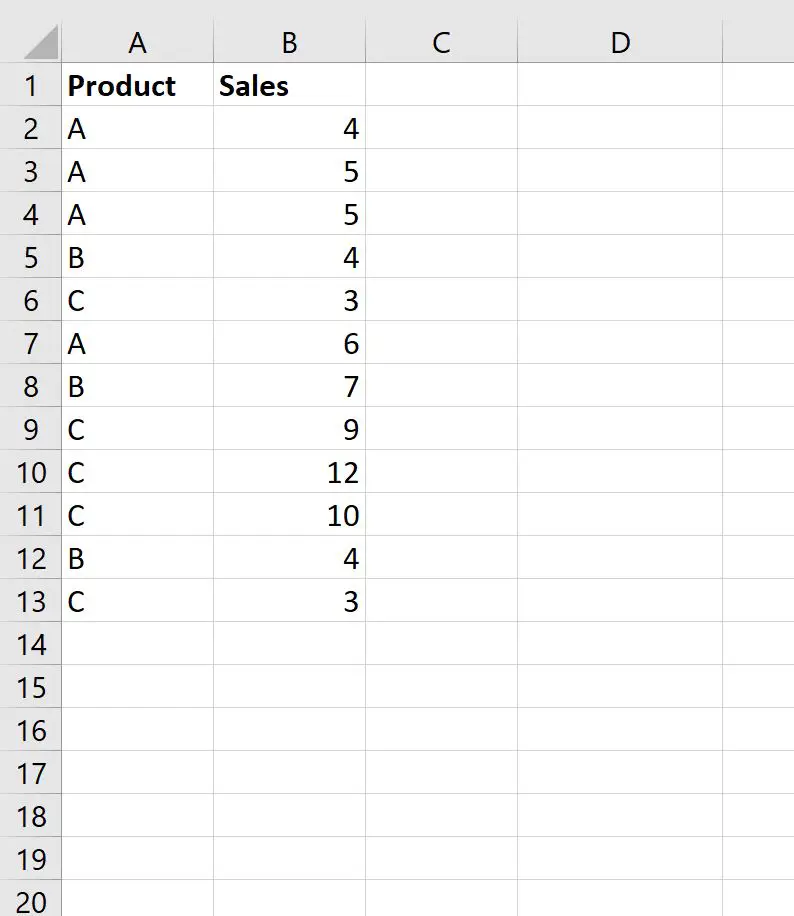
Załóżmy teraz, że wstawimy następującą tabelę przestawną, aby podsumować sumę sprzedaży według produktu:
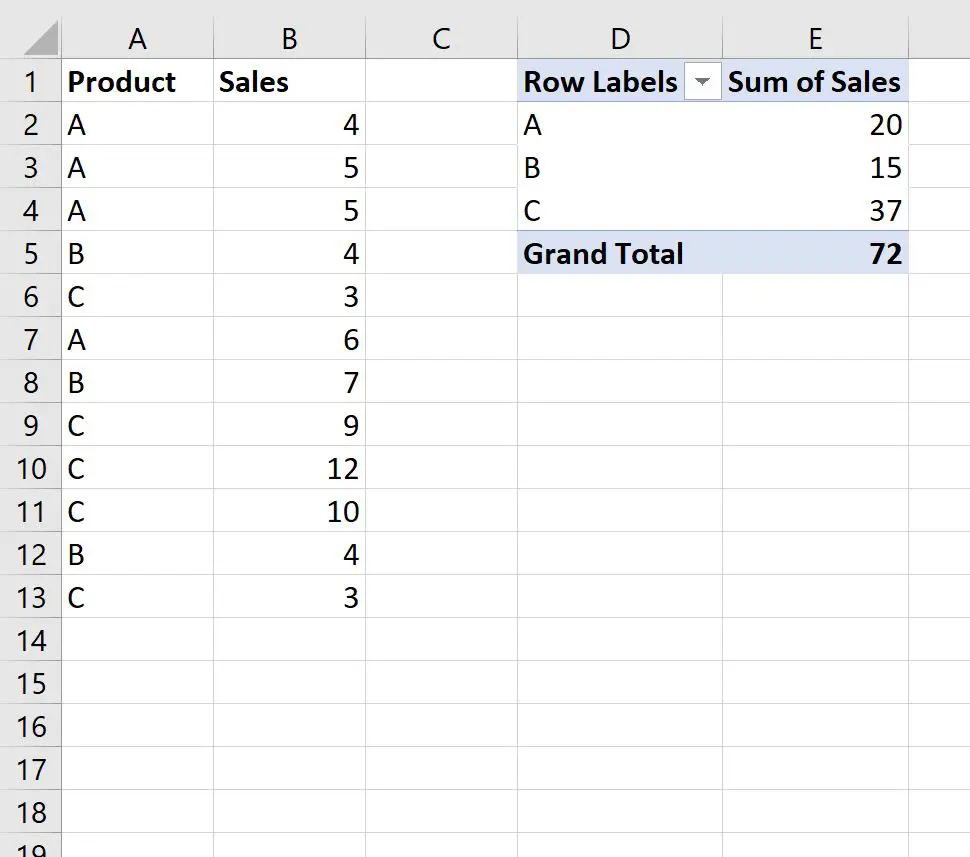
Załóżmy teraz, że chcemy również podsumować liczbę sprzedaży każdego produktu.
Aby to zrobić, możemy po prostu przeciągnąć wartość Sprzedaży z panelu Pola tabeli przestawnej z powrotem do obszaru Wartości :
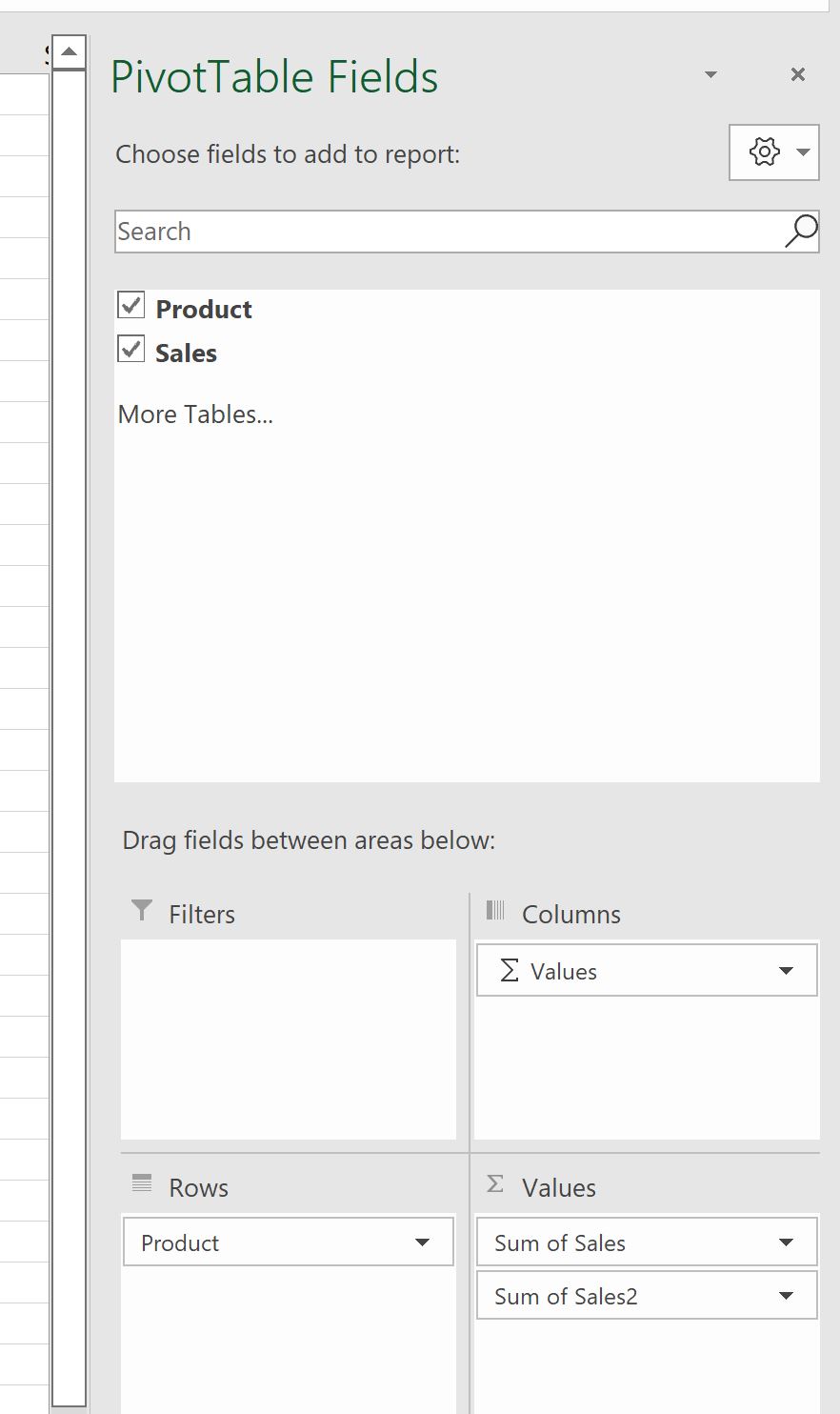
Następnie kliknij strzałkę rozwijaną obok Suma sprzedaży 2 i kliknij Ustawienia pola wartości :
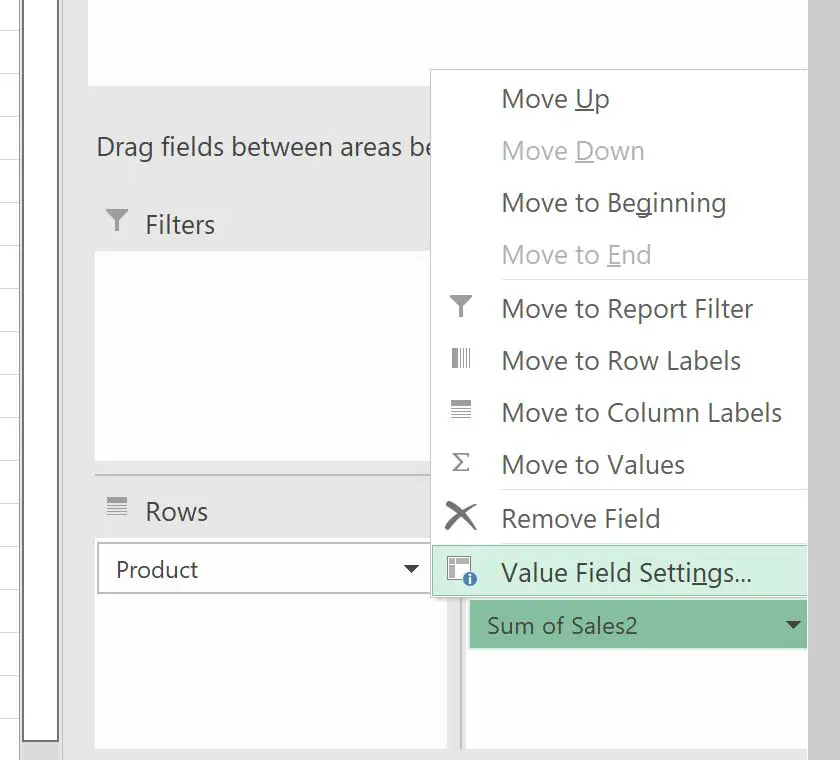
W nowym oknie, które się pojawi, kliknij Count , a następnie OK :
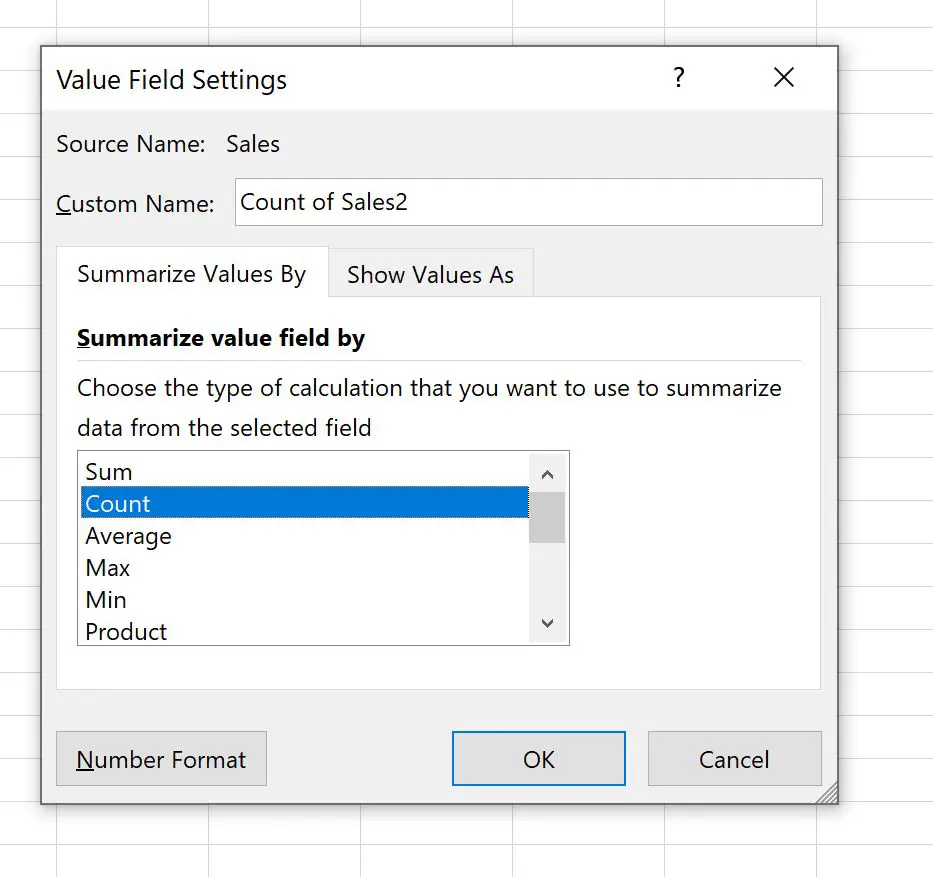
Do tabeli przestawnej zostanie dodane nowe pole wyświetlające liczbę sprzedaży:
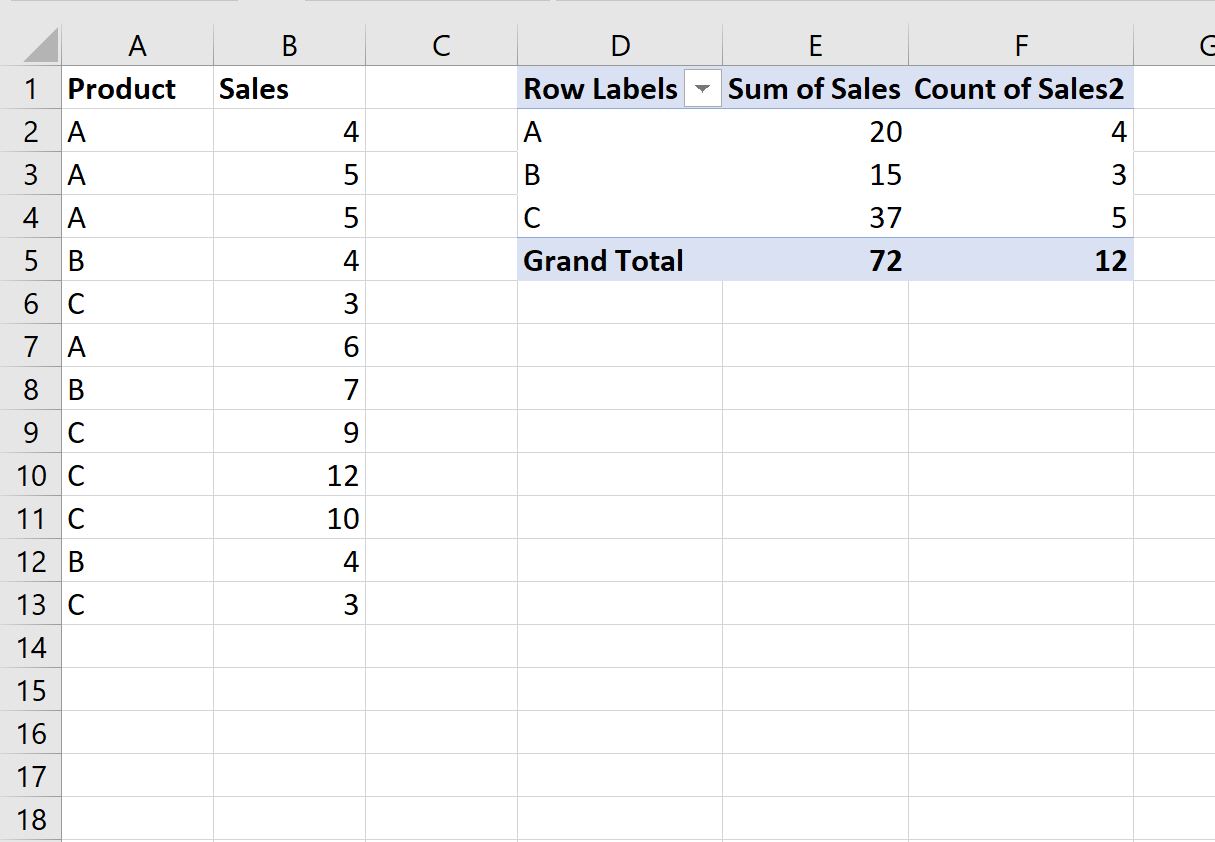
Możesz kliknąć na nową nazwę pola i zmienić nazwę na „Number of Sales”:
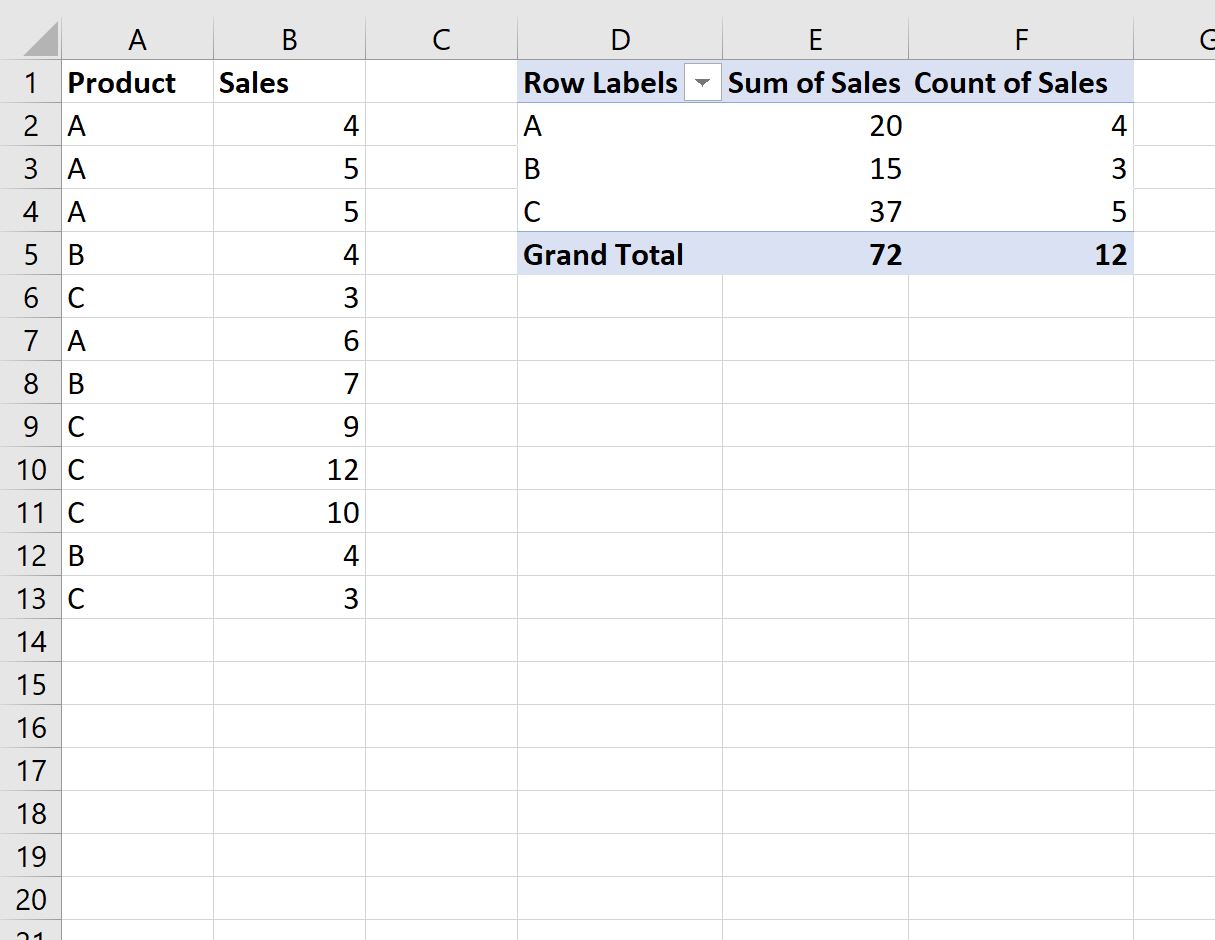
Tabela przestawna wyświetla teraz sumę sprzedaży i liczbę sprzedaży dla każdego produktu.
Dodatkowe zasoby
Poniższe samouczki wyjaśniają, jak wykonywać inne typowe operacje w programie Excel:
Excel: jak filtrować 10 najważniejszych wartości w tabeli przestawnej
Excel: Jak sortować tabelę przestawną według sumy całkowitej
Excel: jak obliczyć różnicę między dwiema tabelami przestawnymi